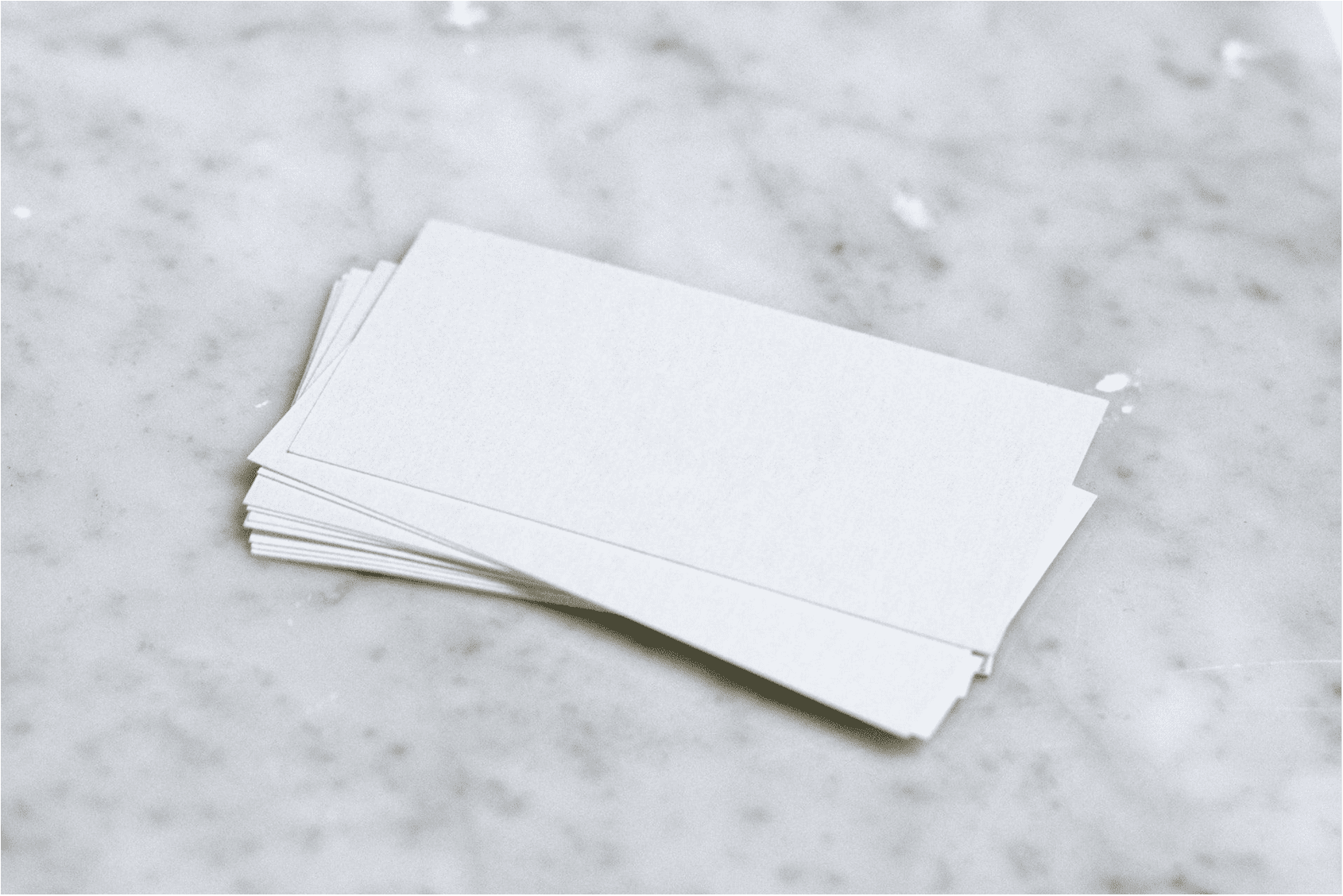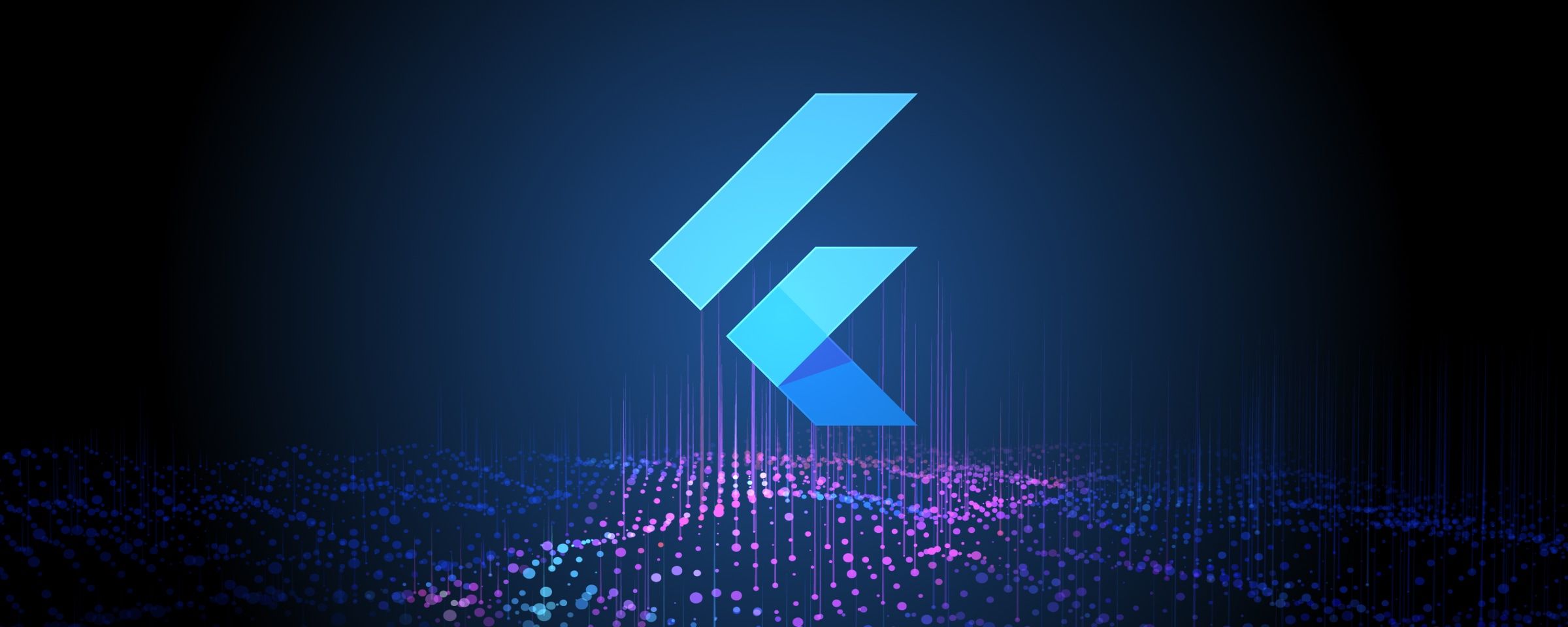Flutter基础-(4)widget-图片Image
本篇将讲解图片加载及特定平台图片处理.
为了更好的阅读体验 , 请点击 阅读原文
概览
Image 是用来展示图片的 widget.
系统提供着不同方式去构造 Image :
- new Image, 从 ImageProvider 获取图片
- new Image.asset , 从 AssetBundle 获取图片
- new Image.network , 从网络获取图片
- new Image.file , 从File获取图片
- new Image.memory , 从 Uint8List 获取图片
Image 支持以下图片格式 :
JPEG , PNG ,GIF , 动态 GIF , WebP , 动态WebP , BMP WBMP .
直接上示例
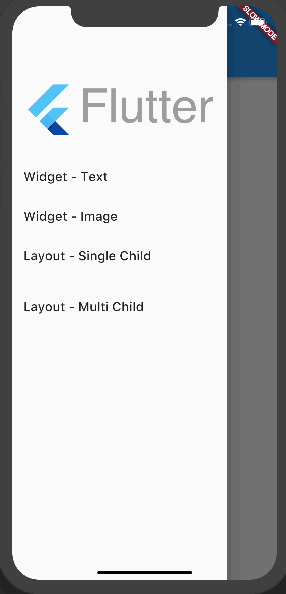
图中三个示例分别表示
- 从Assets加载图片
- 从网络加载图片并缓存在内存中
- 从网络加载图片并缓存在内存中且以渐现动画的形式展示 .
1 类似 Android 从 mipmap或drawable 下获取图片; iOS 从Assets.xcassets 中读取图片
2 常规的从网络加载图片,可选缓存在文件或者内存中.
3 移动应用中常用的图片展示效果.
Assets加载图片
Flutter 使用 pubspec.yaml文件定位项目根目录,识别app所需要的资产
示例:
1 | flutter: |
注意此处资产路径是根目录下的路径.示例中assets和源码lib是同级目录

加载代码:
1 | Widget build(BuildContext context) { |
或
1 | Widget build(BuildContext context) { |
以上为加载当前项目中的资产图片.当从依赖包中加载图片时,需要加上依赖包名
例如我们的应用依赖三方包 flutter_gallery_assets ,它有着以下目录结构
- …/pubspec.yaml
- …/lib/ali_connors.png
我们就需要用以下代码来加载图片
1 | new AssetImage('ali_connors.png', package: 'flutter_gallery_assets') |
同时还需要去 pubspec.yaml 文件中申明
1 | assets: |
注意: ali_connors.png 文件路径其实为 flutter_gallery_assets-版本号/lib/ali_connors.png 其中lib作为三方包时是隐式包含了, __不需要__我们自己添加
File加载图片
直接上代码
1 | Widget build(BuildContext context) { |
注意: 这里imagePath作为绝对路径读的是计算机上的图片地址 , 找不到本机图片时不会显示 . 因为平台关系 , 相对路径一般访问不到 , 需要通过三方包 path_provider 来提供与平台无关的访问设备文件的方法.届时还需要将图片导入到设备中 ,此处就不作展开
网络加载图片
应用中网络加载图片的场景许多 , 先给出一个简单的示例:
1 | Widget build(BuildContext context) { |
或
1 | Widget build(BuildContext context) { |
这种只是简单的加载网络图片,若图片较大,或者网络卡顿.图片显示的效果就显得很突兀(可参考上面gif ) , 此时我们需要给图片呈现加一段渐现的Fading动画.
FadeInImage
FadeInImage更符合应用中的场景 , 渐现呈现网络图片,并且缓存到内存
1 | import 'package:transparent_image/transparent_image.dart'; |
示例效果请参考上面的gif效果图 , 其中用到了三方库 transparent_image 主要作用是使用其透明图片作为占位图
可使用
FadeInImage.assetNetwork实现文件缓存. 若想实现 Android 中 Glide ,Picasso , iOS 中 Kingfisher 这样的图片三级缓存框架 , 就需要自行封装实现了.
这里我们可以发现 , 我们未主动地在Android应用清单文件中申明网络权限,Flutter默认已经授予了网络权限用以提供热部署等等.
分辨率处理
手机有不同的像素比率 , 这时就需要根据手机的像素比率来加载不同图片 . 做法很简单,只需要在图片同级目录下创建 2.0x/abc.png 和 3.0x/abc.png 的目录即可
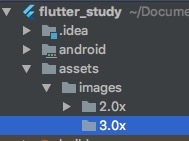
在 pubspec.yaml 中定义的assets路径不需要增加 2.0x 3.0x
例如以前图片是
1 | flutter: |
加入分辨率目录后不变 , 依然是该路径
特定平台图片
对于 Android , iOS 特定平台的资产图片需要我们去对应的平台文件夹下去设置 . 以下为两个常见的场景 , 我们将在Flutter框架运行前使用到图片资产
更新应用图标
更新应用图标的方式与在开发原生Android,iOS应用时一样.

Android
在项目根目录下的 .../android/app/src/main/res里,默认应用图标为ic_launcher.png ,可分别替换对应分辨率下的图片从而更新应用图标

iOS
在项目根目录下的 .../ios/Runner/Assets.xcassets/AppIcon.appiconset , 替换相应图片从而更新应用图标

更新启动页
Android
Flutter 默认设置了个启动页 .../android/app/src/main/res/drawable/launch_background.xml . 可通过修改该文件来定制个性化的元素
iOS
在 .../ios/Runner/Assets.xcassets/LaunchImage.imageset , 放置LaunchImage.png ,LaunchImage@2x.png , LaunchImage@3x.png. 若用到不同的文件名称 , 需要在同目录下更新 Contents.json中的文件名称
还可以通过打开…/ios/Runner.xcworkspace , 来完全定制启动屏幕storyboard .
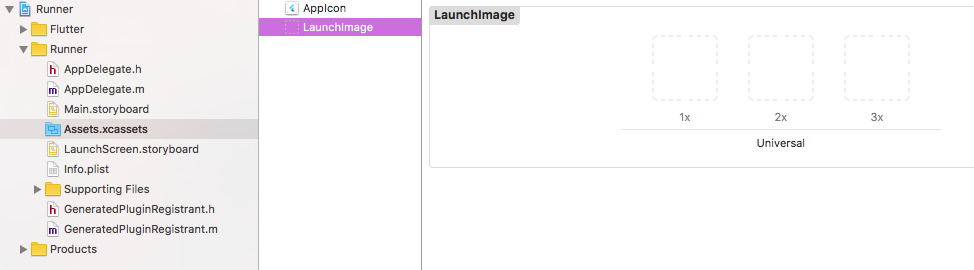
好了, 关于 Image 的部分就讲到这里了. 相关代码已经上传 GitHub ,如有帮到你, 请不吝点个Star🤗